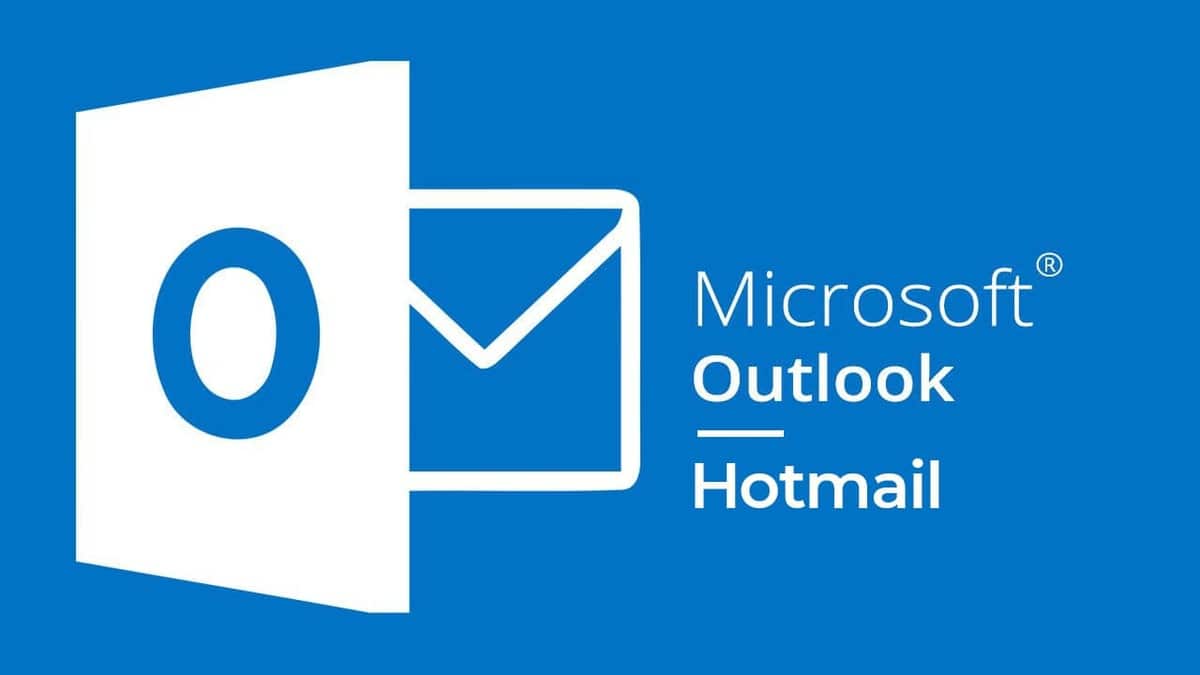Découvrez comment éliminer efficacement les spams de votre boite de réception Hotmail. Ce guide complet explore les méthodes pour utiliser les filtres de spam, bloquer des expéditeurs spécifiques, et créer des règles de boite de réception, offrant des conseils pratiques et des témoignages pour sécuriser et organiser vos mails.
Le courrier indésirable, communément appelé « spam », est un problème persistant pour les utilisateurs de services de messagerie comme Hotmail, devenu Outlook. Ce guide détaillé vous expliquera comment bloquer les spams dans votre boite de réception Hotmail, en utilisant diverses méthodes et fonctionnalités de filtrage.
Sommaire
- 1 Comprendre le Spam dans Hotmail
- 2 Méthodes pour Bloquer les Spams dans Hotmail
- 3 Témoignage d’un Utilisateur
- 4 Conseils Supplémentaires pour Gérer les Spams
- 5 FAQ : Bloquer les Spams sur Hotmail
- 5.1 Comment puis-je identifier un email comme spam dans Hotmail ?
- 5.2 Quelle est la meilleure façon de gérer les spams récurrents provenant d’un même expéditeur ?
- 5.3 Les emails légitimes peuvent-ils être marqués comme spams par erreur ?
- 5.4 Existe-t-il une limite au nombre d’expéditeurs que je peux bloquer ?
- 5.5 Comment puis-je ajuster le niveau de protection du filtre spam dans Hotmail ?
- 5.6 Les règles de boite de réception personnalisées sont-elles efficaces pour bloquer les spams ?
- 5.7 Que dois-je faire si je continue de recevoir des spams malgré le blocage d’expéditeurs ?
Comprendre le Spam dans Hotmail
Avant de plonger dans les solutions, il est important de comprendre ce qu’est le spam. Les spams, ou emails indésirables, sont des messages non sollicités souvent envoyés en masse. Ils peuvent être simplement ennuyeux ou potentiellement malveillants.
Les Dangers des Spams
Les spams peuvent contenir des virus ou des tentatives de phishing, cherchant à obtenir des informations sensibles. Il est crucial de filtrer ces courriers indésirables pour protéger votre vie privée et la sécurité de votre boite mail.
Méthodes pour Bloquer les Spams dans Hotmail
Utiliser le Filtre de Spam Intégré
Hotmail, maintenant intégré à Outlook, offre un filtre spam qui classe automatiquement les emails suspects dans le dossier « courrier indésirable ». Voici comment l’activer ou vérifier ses paramètres :
- Connectez-vous à votre compte Hotmail/Outlook.
- Cliquez sur l’icône en forme d’engrenage dans le coin supérieur droit pour accéder aux paramètres.
- Sélectionnez « Options ».
- Allez dans « Courrier » > « Courrier indésirable ».
- Ici, vous pouvez ajuster le niveau de protection du filtre spam.
Bloquer des Expéditeurs Spécifiques
Si vous recevez des spams d’un expéditeur spécifique, vous pouvez le bloquer :
- Ouvrez le mail de l’expéditeur que vous souhaitez bloquer.
- Cliquez sur les trois points en haut à droite du message.
- Sélectionnez « Bloquer l’expéditeur ».
Créer des Règles de Boite de Réception
Pour une gestion plus personnalisée, créez des règles de boite de réception :
- Dans les paramètres, cliquez sur « Courrier » > « Règles de boite de réception ».
- Cliquez sur « Nouvelle règle » et créez des conditions spécifiques pour filtrer les mails.
Témoignage d’un Utilisateur
« Depuis que j’ai ajusté les paramètres de filtre et bloqué certains expéditeurs, la quantité de spam dans ma boite de réception a considérablement diminué. Cela rend la gestion de mes emails beaucoup plus facile et sûre. » – Alex Dupont, utilisateur régulier d’Outlook.
Conseils Supplémentaires pour Gérer les Spams
- Vérifiez Régulièrement le Dossier Courrier Indésirable : Parfois, des mails légitimes sont classés par erreur comme spams. Il est bon de vérifier périodiquement ce dossier.
- Ne Répondez Jamais aux Spams : Répondre confirme que votre adresse est active, ce qui peut entraîner plus de spams.
- Utilisez des Adresses E-mail Secondaires : Pour les inscriptions en ligne, utilisez une adresse secondaire pour éviter que votre adresse principale ne soit ciblée par les spams.
En suivant ces étapes et conseils, vous pouvez efficacement réduire le nombre de spams dans votre boite de réception Hotmail et protéger votre vie privée et sécurité numériques.
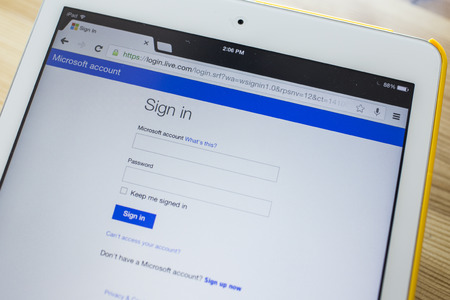
FAQ : Bloquer les Spams sur Hotmail
Comment puis-je identifier un email comme spam dans Hotmail ?
Un email est probablement un spam s’il provient d’un expéditeur inconnu, contient des offres trop belles pour être vraies, ou des demandes d’informations personnelles. Les spams peuvent également inclure des liens suspects ou des pièces jointes.
Quelle est la meilleure façon de gérer les spams récurrents provenant d’un même expéditeur ?
Pour gérer les spams récurrents, utilisez la fonction de blocage d’expéditeurs dans Hotmail. Ouvrez un email de l’expéditeur, cliquez sur les trois points en haut à droite, et sélectionnez « Bloquer l’expéditeur ». Cela empêchera les futurs emails de cet expéditeur d’atteindre votre boite de réception.
Les emails légitimes peuvent-ils être marqués comme spams par erreur ?
Oui, cela peut arriver. Vérifiez régulièrement votre dossier de courrier indésirable pour vous assurer que des emails importants n’ont pas été filtrés par erreur. Vous pouvez marquer ces emails comme « Non indésirables » pour les ramener dans votre boite de réception principale.
Existe-t-il une limite au nombre d’expéditeurs que je peux bloquer ?
Non, Hotmail ne fixe pas de limite au nombre d’expéditeurs que vous pouvez bloquer. Vous pouvez continuer à ajouter des expéditeurs indésirables à votre liste de blocage au fur et à mesure que vous les rencontrez.
Comment puis-je ajuster le niveau de protection du filtre spam dans Hotmail ?
Pour ajuster le niveau de protection, accédez aux paramètres de votre compte Hotmail, sélectionnez « Options », puis « Courrier » > « Courrier indésirable ». Ici, vous pouvez choisir entre plusieurs niveaux de protection du filtre spam selon vos besoins.
Les règles de boite de réception personnalisées sont-elles efficaces pour bloquer les spams ?
Oui, les règles de boite de réception personnalisées peuvent être très efficaces. Vous pouvez créer des règles pour déplacer automatiquement les emails de certains expéditeurs ou contenant certains mots-clés directement dans le dossier courrier indésirable.
Que dois-je faire si je continue de recevoir des spams malgré le blocage d’expéditeurs ?
Si vous continuez à recevoir des spams après avoir bloqué des expéditeurs, envisagez d’ajuster les paramètres de votre filtre spam ou de créer des règles de boite de réception plus spécifiques. Vous pouvez également contacter le support client d’Hotmail pour obtenir une assistance supplémentaire.